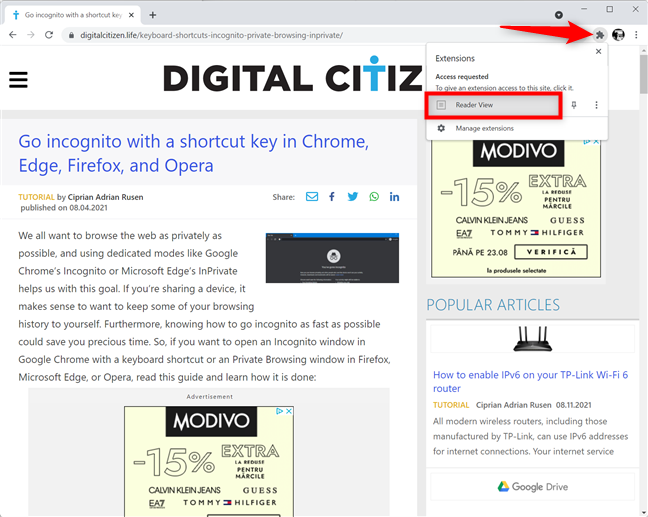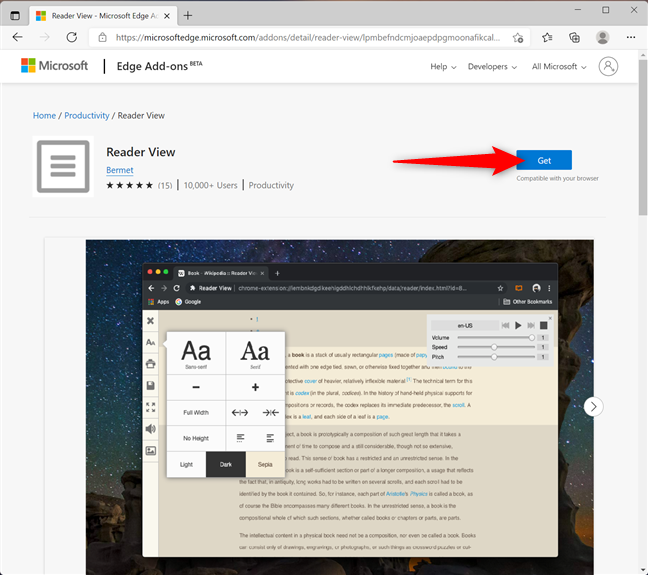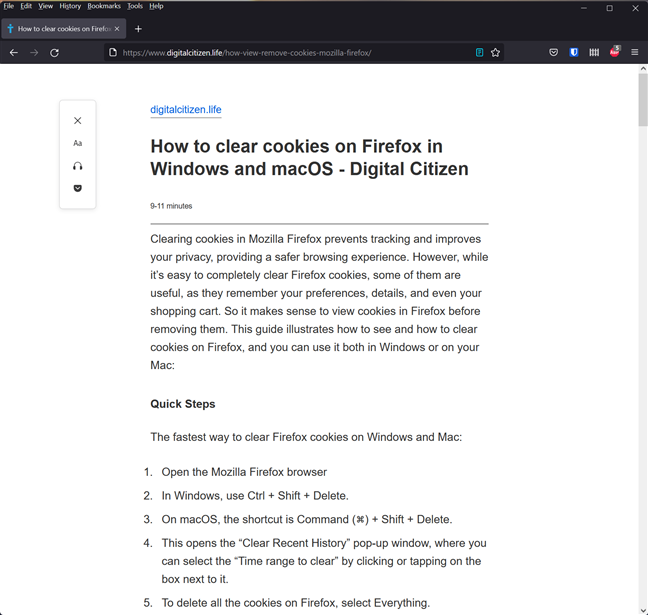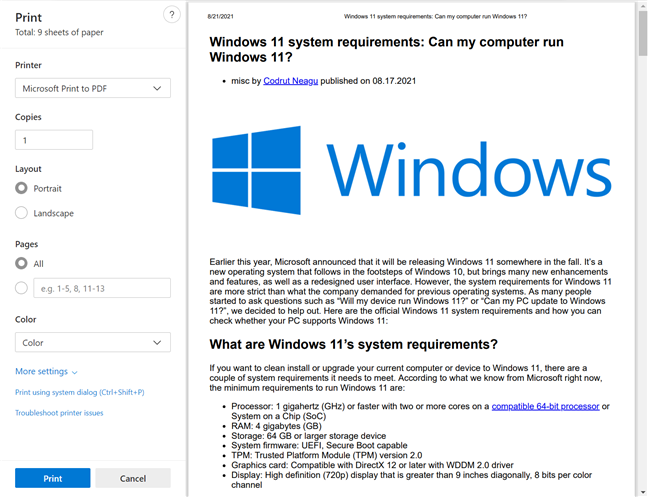您想在没有广告的情况下打印吗?如果您在浏览互联网时遇到有趣的文章或指南,那么了解如何在没有广告的情况下打印网页是个好主意。否则,所有烦人的广告和侧边栏也会被打印出来,使结果混乱并浪费宝贵的墨水。本指南说明了如何在Google Chrome、Microsoft Edge、Mozilla Firefox、Opera和Safari上打印没有广告的文章:
如何在谷歌浏览器(Google Chrome)中打印没有广告的网页
有多种方法可以从Google Chrome打印没有广告的文章。经过一些测试,我们决定最好的方法是安装一个Chrome扩展程序以在没有广告的情况下进行打印,例如Reader View。
按“添加到 Chrome”(“Add to Chrome”)并通过单击或点击添加扩展程序(Add extension)来确认您的选择。

获取Chrome扩展程序以在没有广告的情况下打印
加载(Load)您要打印的任何网页。一直向下滚动(Scroll)以确保加载图像和其他多媒体内容的慢速算法不会对您的打印产生负面影响。然后,在地址栏的右侧,单击或点击看起来像拼图的扩展按钮。(Extensions)在弹出窗口中,单击或点击阅读器视图(Reader View)以授予对站点的扩展访问权限。
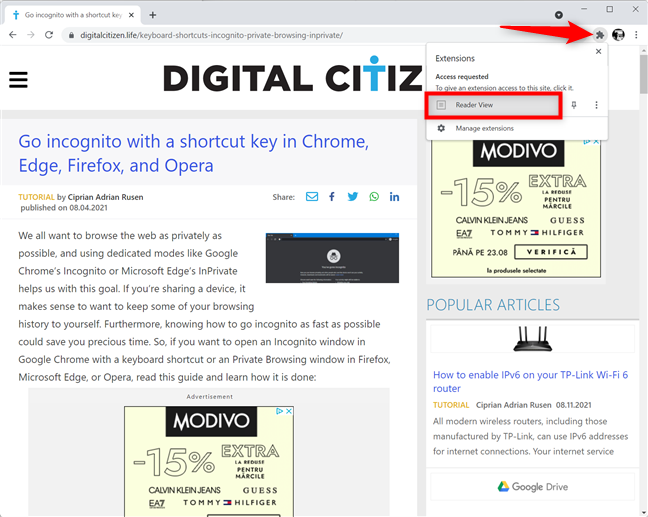
从扩展弹出窗口中按阅读器视图(Reader View)
阅读器视图(Reader View)再次加载相同的网页,没有广告和其他分散注意力的元素。要开始打印过程,请在 Windows 键盘上按CTRL + PCommand (⌘) + P阅读器视图(Reader View’s)侧边栏上的打印机按钮。

使用Chrome扩展程序进行无广告打印
在“打印(Print)”对话框中,选择您要使用的打印机,设置您的打印首选项,然后单击或点击“打印(Print)” 。
提示:(TIP:)如果您不熟悉打印,我们的无线打印机安装(installing a wireless printer)指南可能会派上用场。
如何在Microsoft Edge中打印没有广告的文章(Microsoft Edge)
如果您想知道如何在新的基于 Chromium 的Microsoft Edge(Microsoft Edge)中打印没有广告的网页,答案是获得相同的扩展或附加组件Reader View。按Get并通过单击或点击Add extension来确认您的选择。
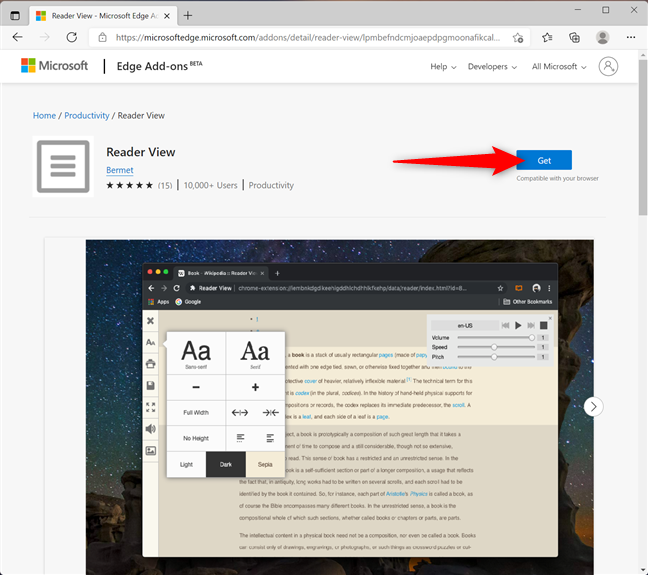
获取Reader View插件以在没有广告的情况下打印
加载(Load)您要打印的没有广告的网页。然后,一直向下滚动以确保用于缓慢加载图像和其他多媒体内容的算法不会对您的打印产生负面影响。然后,单击或点击地址栏右侧的阅读器视图按钮。(Reader View)

按(Press)Edge中的阅读器视图(Reader View)按钮
阅读器视图(Reader View)加载您的文章,没有广告和额外的混乱。要开始打印,请按键盘上的CTRL + P或使用左侧边栏上的“在阅读器视图中打印”按钮。(“Print in the Reader View”)

如何在Microsoft Edge中打印没有广告的文章(Microsoft Edge)
提示:(TIP:)查看我们的Microsoft Edge 扩展(Microsoft Edge extensions)指南,了解有关您可以为此浏览器获取的附加组件的更多信息。
如何在Mozilla Firefox中进行无广告打印(Mozilla Firefox)
Mozilla Firefox有一个内置的阅读器视图,可以在没有广告的情况下轻松打印。首先(First),加载您要打印的网页并一直向下滚动以加载其所有内容和图像。然后,单击或点击地址栏上的“切换阅读器视图”(“Toggle reader view”)按钮,或按键盘上的F9 。

(Toggle)在Mozilla Firefox中(Mozilla Firefox)切换阅读器视图
您的网页再次加载,没有广告和其他不必要的混乱。
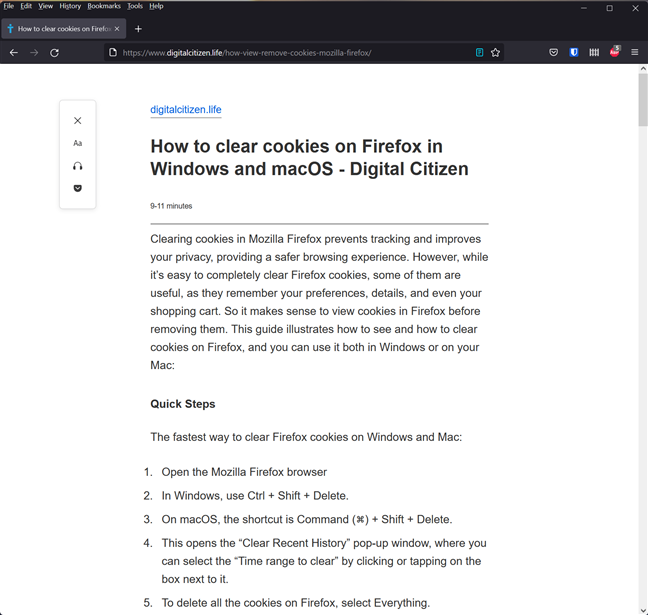
您的页面在Firefox的阅读器视图中加载
要在 Windows(print on a Windows)设备上打印,请按键盘上的CTRL + P并选择所需的打印选项。在 macOS 中,请改用键盘快捷键Command Command (⌘) + P
如何在Opera中打印没有广告的文章(Opera)
在Opera(Opera)中打印没有广告的网页的最佳方法也是Reader View插件。单击或点击绿色的“添加到 Opera”(“Add to Opera”)按钮。

为 Opera 安装 Reader View
访问您要打印的不带广告的网页,然后一直向下滚动以加载所有内容。然后,在右上角,单击或点击看起来像立方体的“扩展”按钮。(Extensions)在弹出窗口中,单击或点击阅读器视图(Reader View)以授予对站点的扩展访问权限。

在弹出窗口中按阅读器视图(Reader View)
Reader View再次加载网页,没有广告和干扰。当您决定开始打印时,请使用Windows 中的CTRL + PCommand (⌘) + P)或单击或点击侧边栏上的打印机按钮。

如何在Opera中打印没有广告的文章(Opera)
如何在Safari(Safari)中打印没有广告的网页
Safari 带有内置的阅读器视图(Reader View),因此如果您使用此浏览器,可以轻松打印而没有广告。首先(First),访问您要打印的文章并一直向下滚动以确保所有内容都已正确加载。然后,按地址栏左侧的“显示阅读器视图”图标。(“Show Reader View”)

在Safari(Safari)中按“显示阅读器视图”(Show Reader View)图标
您的网页再次加载,没有广告和其他干扰。从左上角打开文件菜单,然后按(File)打印(Print)。或者,您也可以使用键盘快捷键Command (⌘) + P。

如何在Safari中打印没有广告的文章(Safari)
在任何网络浏览器中使用 PrintFriendly.com(Use PrintFriendly.com)进行无广告打印
如果您使用的是不同的浏览器,或者不想为您正在使用的浏览器安装扩展程序,则可以使用不带广告的打印替代方法。首先(First),访问您要打印的网页并复制(copy)其 URL(地址)。然后,访问printfriendly.com,粘贴您要打印的网页的完整地址 ( URL ),然后单击或点击(URL)预览(Preview)按钮。

将页面的URL粘贴到printfriendly.com
几秒钟后,您可以预览将要打印的内容,没有广告。您可以向下滚动并删除您不想打印的其他元素。当您对结果感到满意时,单击或点击“打印(Print)”按钮。

printfriendly.com 为您的文章生成预览
一些网站自己提供整洁的打印
一些网站,如Digital Citizen,提供其页面的打印版本,可以删除广告、侧边栏和其他干扰。要了解我们的意思,请将本文滚动到最后,如果您使用的是Windows,请按键盘上的CTRL + P ,如果您使用的是Mac ,请按(Mac)Command (⌘) + P P。当您查看打印预览时,您会看到没有打印广告,只有我们文章的内容。
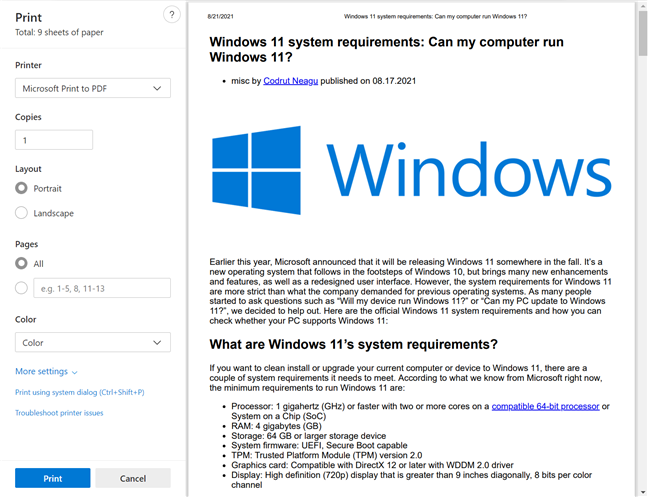
Digital Citizen默认提供整洁的打印
您想在没有广告的情况下打印什么?你最后是怎么打印出来的?
没有一种方法是完美的,有时结果可能会令人失望。但是,最适合我们且花费最少的解决方案是 printfriendly.com。那你呢?你是如何最终打印你的文章的?另外,你想打印什么?在评论中分享(Share)你的故事。
How to print an article without ads in all major browsers -
Do you want to print without adѕ? If you’re browsing the internet, and you come across an interesting article or guide, it’s a good idea to know how to print the web рage wіthоut ads. Otherwise, all the annoying advertisements and sidebars get printed as well, cluttering the result and wasting preciоus ink. This guide illustrates how to prіnt articles without ads on Google Chrome, Microsoft Edge, Mozilla Firefox, Opera, and Safari:
How to print a web page without ads in Google Chrome
There are many ways to print articles without ads from Google Chrome. After some tests, we decided the best one is installing a Chrome extension to print without ads, like Reader View.
Press “Add to Chrome” and confirm your choice by clicking or tapping on Add extension.

Get a Chrome extension to print without ads
Load any web page you want to print. Scroll all the way down to make sure slow algorithms for loading images and other multimedia content don’t impact your printing negatively. Then, to the right of your address bar, click or tap on the Extensions button that looks like a puzzle piece. In the pop-up, click or tap on Reader View to grant the extension access to the site.
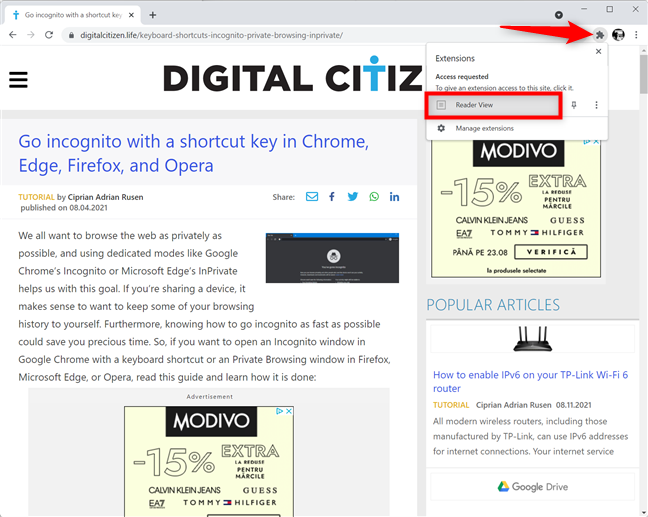
Press on Reader View from the Extensions pop-up
Reader View loads the same web page again, without ads and other distracting elements. To start the printing process, press CTRL + P on your Windows keyboard (or Command (⌘) + P on macOS) or click or tap on the printer button on Reader View’s sidebar.

Use a Chrome extension to print without ads
In the Print dialogue, choose the printer that you want to use, set your printing preferences, and click or tap Print.
TIP: If you’re new to printing, our guide on installing a wireless printer might come in handy.
How to print articles without ads in Microsoft Edge
If you’re wondering how to print a web page without ads in the new Chromium-based Microsoft Edge, the answer is getting the same extension or add-on, Reader View. Press Get and confirm your choice by clicking or tapping on Add extension.
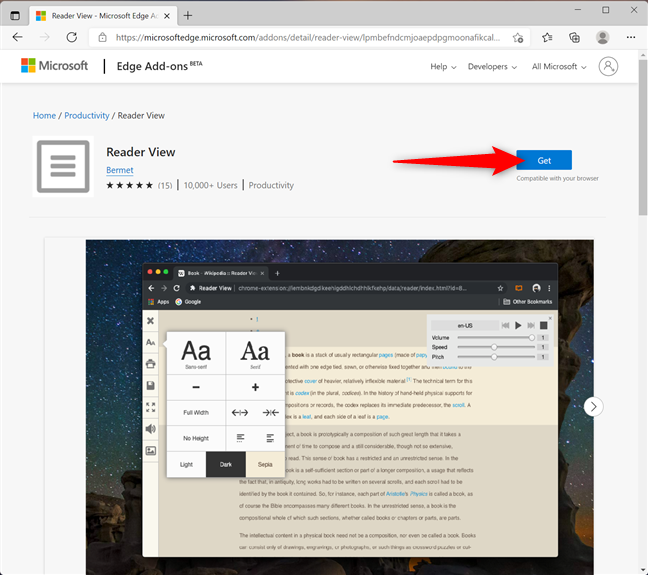
Get the Reader View add-on to print without ads
Load the web page you want to print without ads. Then, scroll all the way down to make sure algorithms for slow loading images and other multimedia content don’t impact your printing negatively. Then, click or tap on the Reader View button to the right of your address bar.

Press the Reader View button in Edge
Reader View loads your article without ads and additional clutter. To start printing, press CTRL + P on your keyboard or use the “Print in the Reader View” button on the left sidebar.

How to print an article without ads in Microsoft Edge
TIP: Check out our guide on Microsoft Edge extensions to learn more about the add-ons you can get for this browser.
How to print without ads in Mozilla Firefox
Mozilla Firefox has a built-in reader view, making it easy to print without ads. First, load the webpage you want to print and scroll all the way down to load all its content and images. Then, click or tap the “Toggle reader view” button on the address bar, or press F9 on your keyboard.

Toggle reader view in Mozilla Firefox
Your web page is loaded once more without ads and other unnecessary clutter.
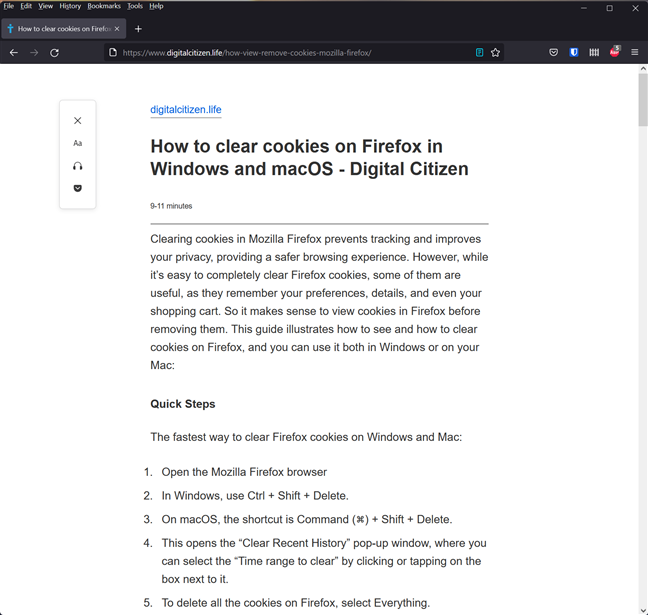
Your page loads in Firefox's reader view
To print on a Windows device, press CTRL + P on your keyboard and choose the printing options you want. In macOS, use the keyboard shortcut Command (⌘) + P instead.
How to print an article without ads in Opera
The best idea to print a web page without ads in Opera is also the Reader View addon. Click or tap on the green “Add to Opera” button.

Install Reader View for Opera
Visit the webpage that you want to print without ads and scroll all the way down to load everything on it. Then, in the top-right corner, click or tap on the Extensions button that looks like a cube. In the pop-up, click or tap on Reader View to give the extension access to the site.

Press on Reader View in the pop-up window
Reader View loads the web page again, without ads and distractions. When you decide to start printing, use the CTRL + P keyboard shortcut in Windows (or Command (⌘) + P on macOS) or click or tap on the printer button on the sidebar.

How to print an article without ads in Opera
How to print a web page without ads in Safari
Safari comes with a built-in Reader View, so it’s easy to print without ads if you’re using this browser. First, access the article you want to print and scroll all the way down to make sure everything is loaded properly. Then, press on the “Show Reader View” icon to the left of the address bar.

Press the Show Reader View icon in Safari
Your web page is loaded again without ads and other distractions. Open the File menu from the top-left corner, and then press Print. Alternatively, you can also use the keyboard shortcut Command (⌘) + P.

How to print articles without ads in Safari
Use PrintFriendly.com in any web browser to print without ads
If you’re on a different browser or don’t feel like installing an extension for the one you’re using, there is an alternative to print without ads. First, visit the web page you want to print and copy its URL (address). Then, visit printfriendly.com, paste the full address (URL) of the webpage you want to print, and click or tap the Preview button.

Paste the page's URL on printfriendly.com
After a few seconds, you get a preview of what you are about to print without ads. You can scroll down and remove other elements you do not want to print. When you are happy with the result, click or tap the Print button.

printfriendly.com generates a preview of your article
Some websites offer clutter-free printing on their own
Some websites, like Digital Citizen, provide a print version of their pages that removes ads, sidebars, and other distractions. To see what we mean, scroll this article to its very end, and then press CTRL + P on your keyboard if you’re using Windows, or Command (⌘) + P if you’re on a Mac. When you look at the print preview, you can see that ads don’t get printed, only the content of our articles.
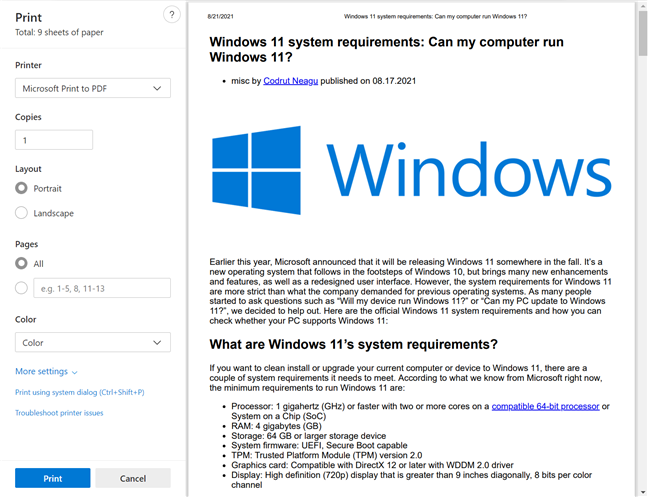
Digital Citizen offers clutter-free printing by default
What did you want to print without ads? How did you end up printing it?
No method is perfect, and the results can be disappointing sometimes. However, the solution that worked best for us with the least amount of effort was printfriendly.com. What about you? How did you end up printing your article? Also, what did you want to print? Share your story in a comment.